NewsRepublik.com, Teknologi – Laptop kini tak sekadar alat kerja, tapi juga teman setia dalam berbagai aktivitas mulai dari menyelesaikan tugas, menonton hiburan, hingga mengakses dokumen penting. Namun, kendala kecil seperti sulitnya menemukan aplikasi yang sering digunakan bisa jadi cukup mengganggu. Padahal, solusi sederhananya sangat mudah: buat shortcut langsung di tampilan utama atau desktop.
Shortcut merupakan jalan pintas yang memungkinkan pengguna membuka aplikasi hanya dengan dua kali klik, tanpa perlu repot menelusuri Start Menu atau folder sistem. Fitur ini kompatibel di hampir semua versi sistem operasi Windows, mulai dari Windows 7, 8, 10, hingga yang terbaru, Windows 11.
Secara default, beberapa aplikasi memang sudah otomatis muncul di desktop setelah instalasi. Namun jika belum, pengguna bisa menambahkannya secara manual. Prosesnya sederhana, cukup dengan klik kanan pada ikon aplikasi dan memilih opsi untuk mengirimnya ke desktop. Dengan langkah ini, akses aplikasi menjadi lebih efisien dan cepat.
Bayangkan situasi darurat, seperti hendak melakukan presentasi namun kesulitan mencari PowerPoint. Dengan adanya shortcut di desktop, semua bisa diakses dalam hitungan detik tanpa panik, tanpa repot.
Lebih dari sekadar merapikan tampilan layar, shortcut memberikan keuntungan nyata dalam hal efisiensi waktu dan produktivitas. Terutama bagi pengguna yang mengandalkan aplikasi tertentu setiap hari, kehadiran shortcut bisa menjadi perbedaan antara kerja yang lancar atau penuh gangguan.
Tak perlu persiapan rumit untuk membuatnya. Cukup beberapa klik sederhana, aplikasi favorit Anda bisa langsung tampil di layar utama.
Berkenaan dengan hal tersebut, berikut newsrepublik.com telah merangkum langkah-langkah praktis dari berbagai sumber, Senin (9/6), tentang cara menampilkan shortcut aplikasi di desktop laptop maupun komputer.
Langkah Praktis Menampilkan Aplikasi di Layar Laptop dan Komputer

Menampilkan aplikasi secara langsung di layar utama (desktop) laptop maupun komputer merupakan langkah cerdas untuk meningkatkan efisiensi kerja. Dengan menambahkan shortcut, pengguna tidak perlu lagi membuka aplikasi melalui Start Menu atau menelusuri folder satu per satu. Cukup dengan dua kali klik, aplikasi favorit langsung terbuka.
Meskipun terdapat berbagai metode untuk menampilkan aplikasi di desktop, terdapat satu cara yang terbilang paling efektif dan kompatibel dengan berbagai versi Windows—mulai dari Windows 7, 8, 10, hingga 11. Langkah ini juga tidak memerlukan instalasi tambahan atau pengaturan rumit.
Dengan kehadiran shortcut di tampilan utama layar, proses kerja menjadi lebih cepat dan praktis. Berikut langkah-langkah sederhana yang dapat diikuti:
Cara Menambahkan Shortcut Aplikasi ke Desktop:
-
Buka Menu Start
Klik ikon Start (logo Windows) di pojok kiri bawah layar atau tekan tombol Windows pada keyboard. -
Akses Semua Aplikasi
Pilih menu All Apps (Semua Aplikasi) untuk menampilkan seluruh daftar aplikasi yang terinstal di perangkat Anda. -
Pilih Aplikasi yang Diinginkan
Temukan aplikasi yang ingin ditambahkan ke desktop, lalu klik kiri dan tahan ikon aplikasi tersebut. -
Tarik ke Desktop
Seret ikon aplikasi ke area kosong di desktop, lalu lepaskan klik. Shortcut aplikasi akan otomatis muncul di layar utama. -
Shortcut Siap Digunakan
Kini, Anda dapat membuka aplikasi tersebut langsung dari desktop hanya dengan dua kali klik.
Cara ini dikenal sebagai salah satu metode paling efektif karena tidak hanya mudah dilakukan, tetapi juga menjamin kompatibilitas lintas versi Windows. Meskipun masih ada opsi lain untuk menampilkan aplikasi ke desktop, langkah di atas dinilai paling praktis dan dijamin berhasil untuk sebagian besar pengguna.
Dengan mengatur shortcut secara strategis di layar utama, Anda bisa menghemat waktu, mempercepat akses ke aplikasi penting, serta membuat pengalaman penggunaan perangkat jadi jauh lebih efisien.



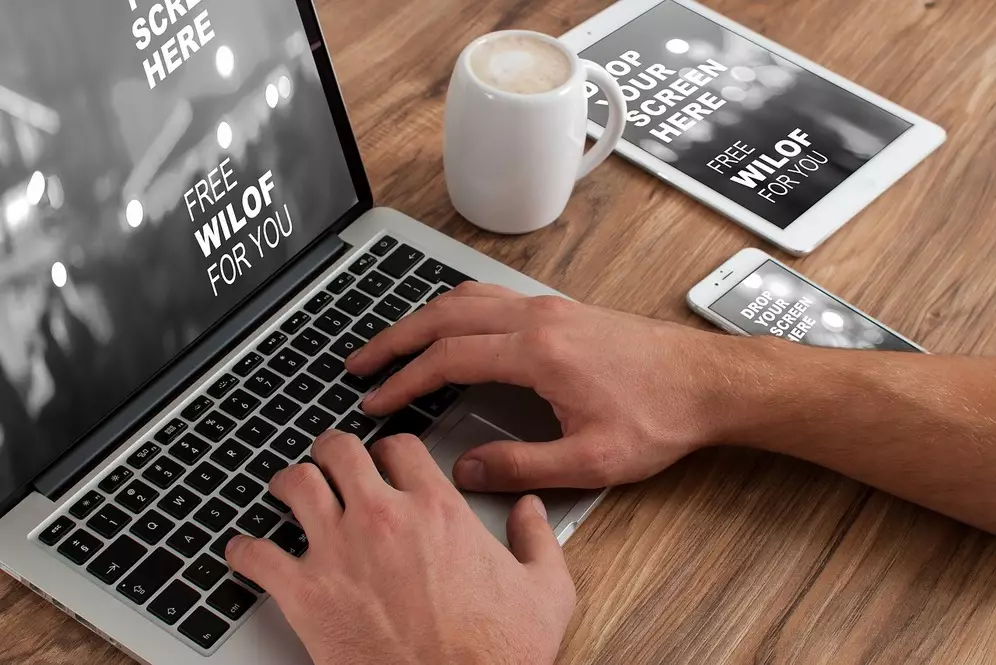
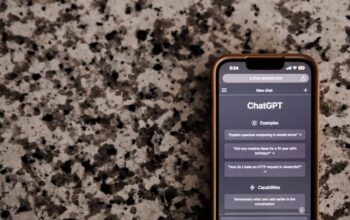










Forr lates newes youu have to paay a quickk visit weeb
annd on webb I foound this web ppage as a most excellent wweb site forr most recennt updates.